
В прошлом уроке я уже рассказывал как удалить дубликаты с помощью специальной функции, которая появилась с 2007 версии. Сегодня поговорим про возможность, которая подойдет и для более ранних версий. Будем использовать расширенный фильтр.
В этом уроке рассмотрим функции Excel, которые есть в строке состояния. Строка состояния в Excel представлена полоской в самом низу окна программы, на которой можно отображать дополнительную информацию.
Давайте представим, что у вас возникла необходимость посчитать сумму в нескольких ячейках. Для того, чтобы это сделать, можно создать формулу или воспользоваться уже готовым вариантом в виде "Автосуммы". Но что делать, если для формулы у вас нет ячейки, а также вам необходимо сделать это быстро и без лишних действий?! Для этих целей в Эксель есть специальные функции, которые работают на основе выделенных ячеек, а результат их работы можно увидеть в строке состояния.
Например, у нас есть столбец с числами. Нам необходимо узнать сумму всех выделенных ячеек. После их выделения на строке состояния автоматически появится запись "Сумма: ". Нужно заметить, что здесь не имеет значения сколько ячеек в столбцах или строках было выделено.
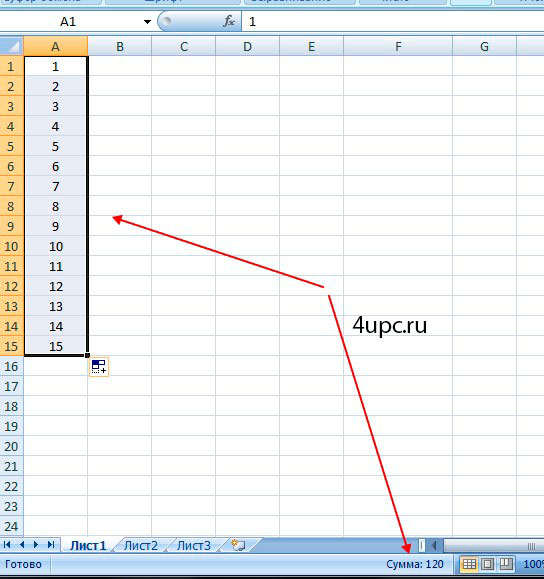
Также, строка умеет показывать другие данные, такие как "Среднее значение", "Количество значений", "Количество чисел", "Максимум" и "Минимум". Вы можете включить их отображение самостоятельно. Для этого кликните правой клавишей мыши по строке состояния и в списке укажите какие данных вы хотите показывать.
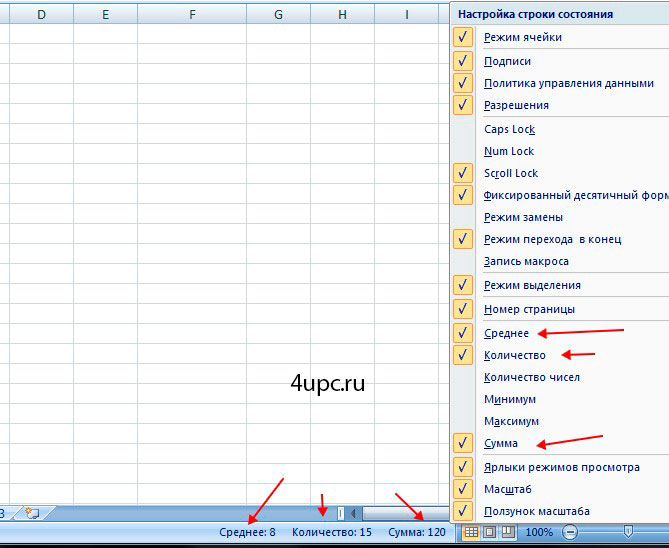
Не забудьте поделиться ссылкой на статью ⇒

В прошлом уроке я уже рассказывал как удалить дубликаты с помощью специальной функции, которая появилась с 2007 версии. Сегодня поговорим про возможность, которая подойдет и для более ранних версий. Будем использовать расширенный фильтр.

Сегодня расскажу про быстрое переключение между листами Excel. Это может вам понадобиться, когда в открытом документе слишком много листов и добраться к нужному не так-то просто. В Экселе на этот случай есть несколько решений, поэтому вы сможете выбрать для себя наиболее подходящий.
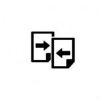
Сегодня расскажу как искать совпадение в столбцах Excel. Разберем все тонкости на примерах.

В этом уроке расскажу как свернуть Outlook в трей. Многие пользователи, которые только начинают работать с программой Microsoft Outlook, сталкиваются с проблемой, когда программа, которую они сворачивают, остается на панели задач.

В этом уроке расскажу как поставить в начале ячейки знак плюс или ноль перед числом в Excel. Давайте представим ситацию, что вам необходимо ввести в ячейку номер телефона в формате "+7 987...". В обычном состоянии программа Эксель просто удалит этот знак плюс.